1、打开ps,拖进一张背景图片

2、新建一个图层,选择矩形工具,建立一个矩形选区,填充一个颜色,不透明度改一下
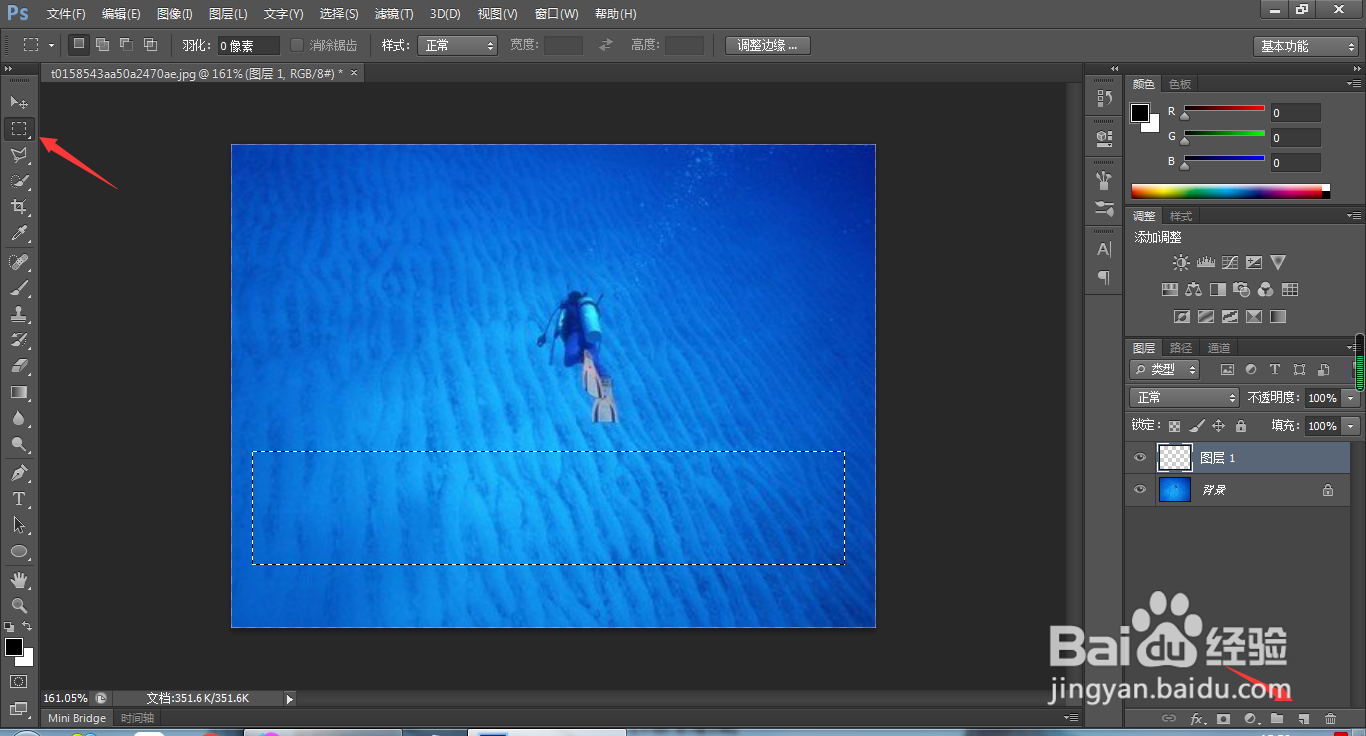
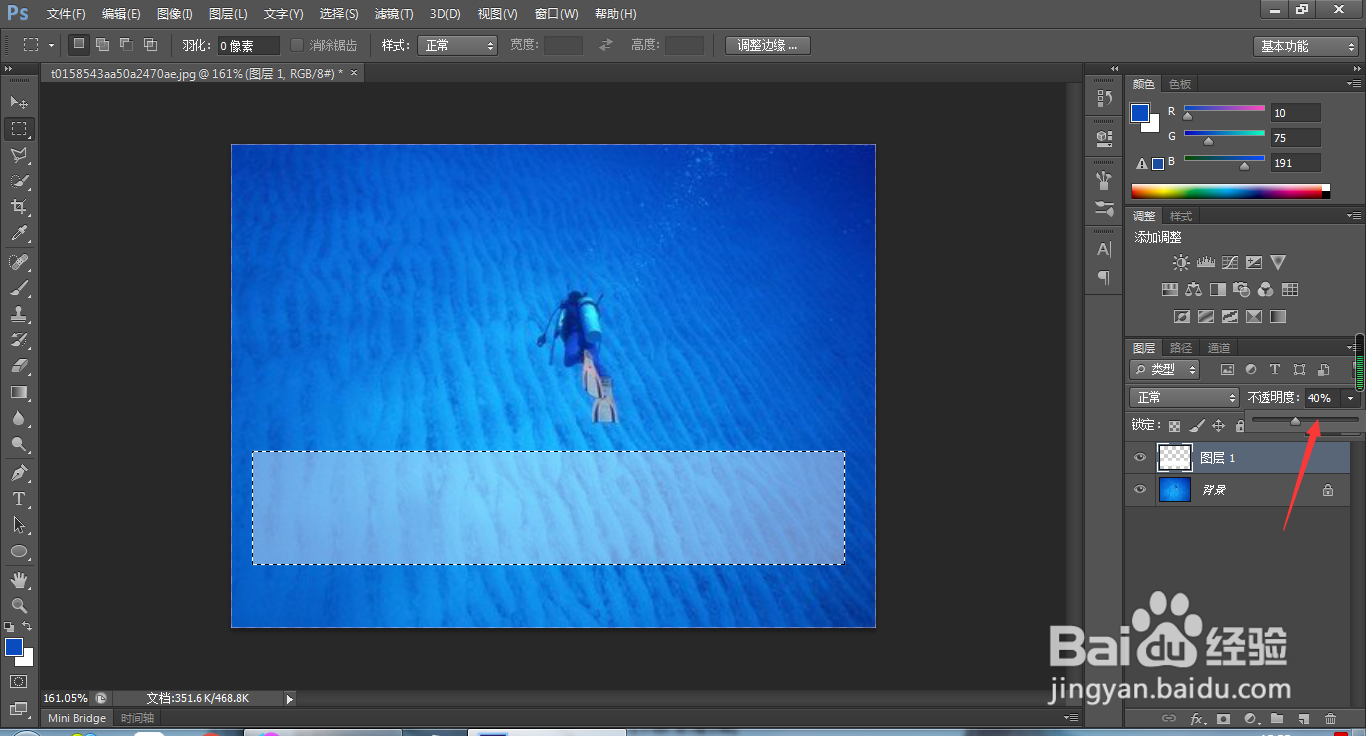
3、点击文字面板,输入字体,然后点击移动工具,选择字体和矩形两个图层,点击居中对齐

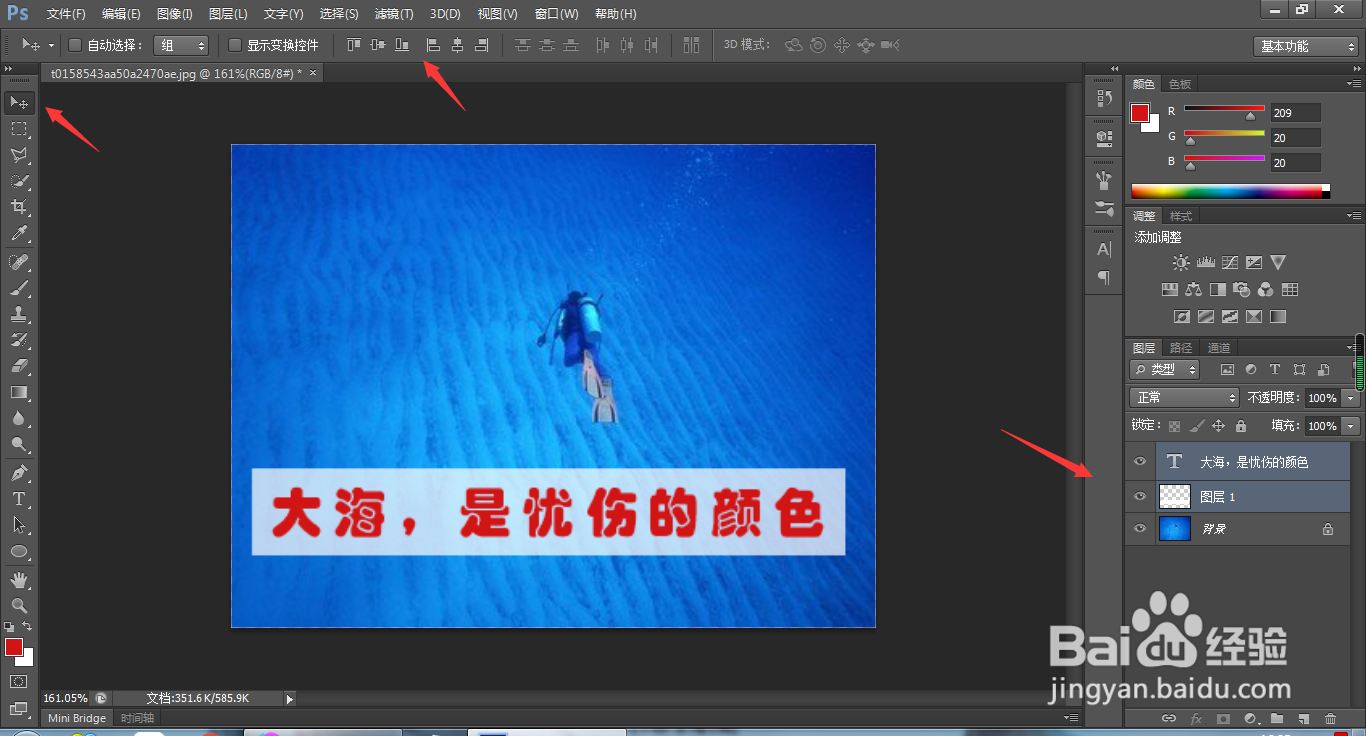
4、左键双击文字图层,在混合面板中调整填充不透明度,挖空选择浅
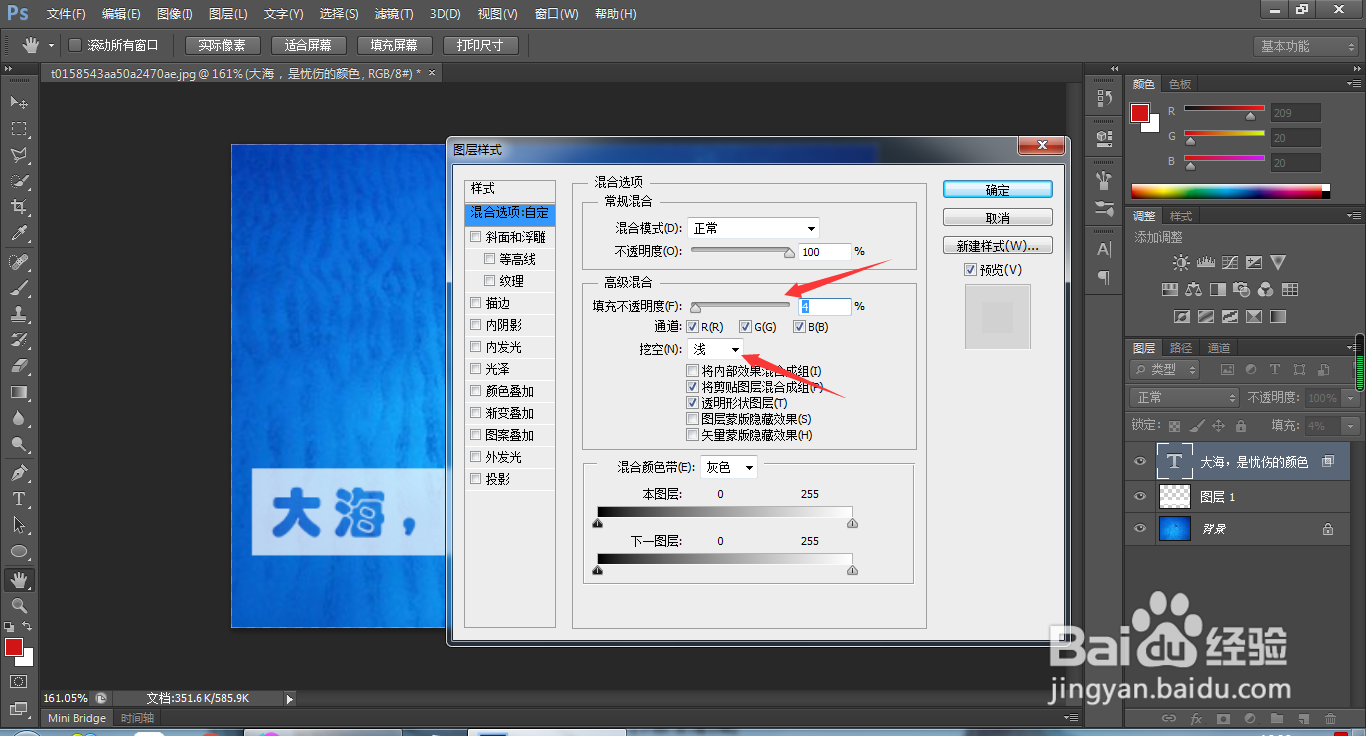
5、这时候文字的挖空效果就做好了,不管怎么调整文字图层位置,都会显示挖空效果
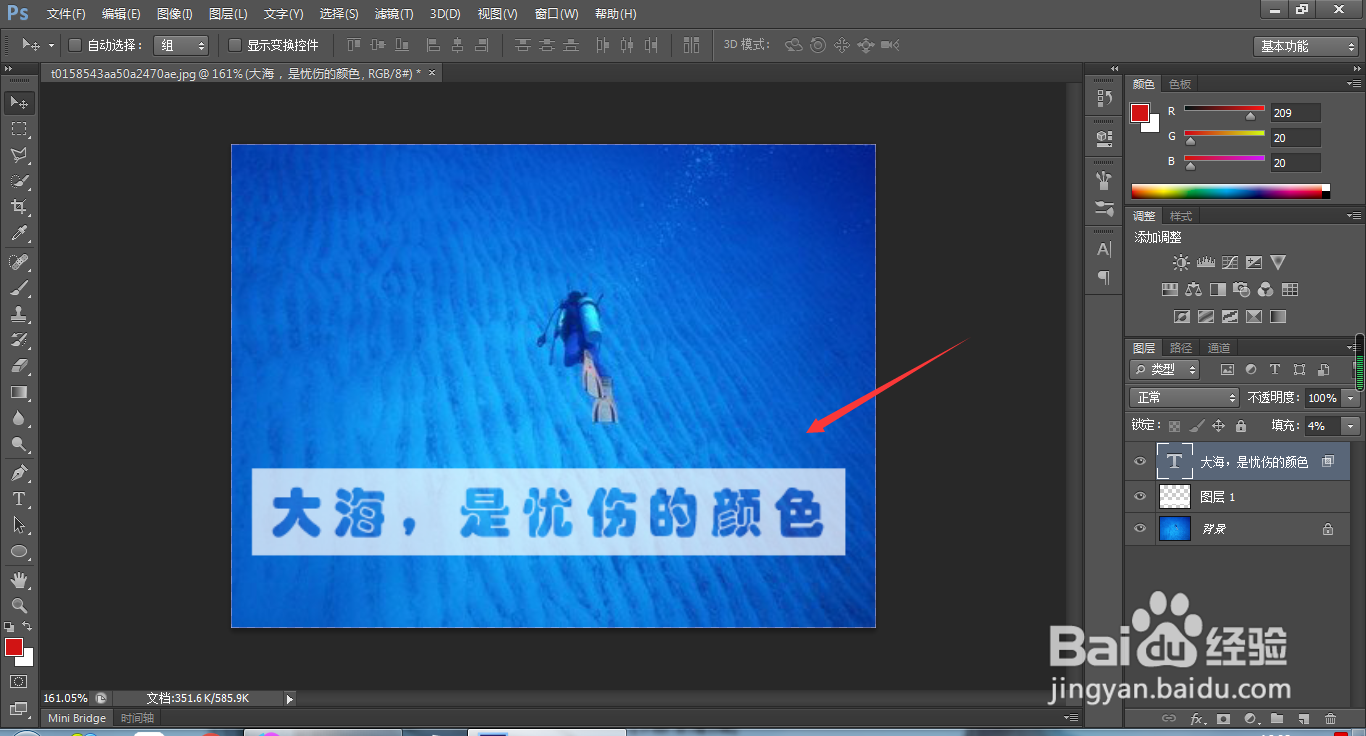
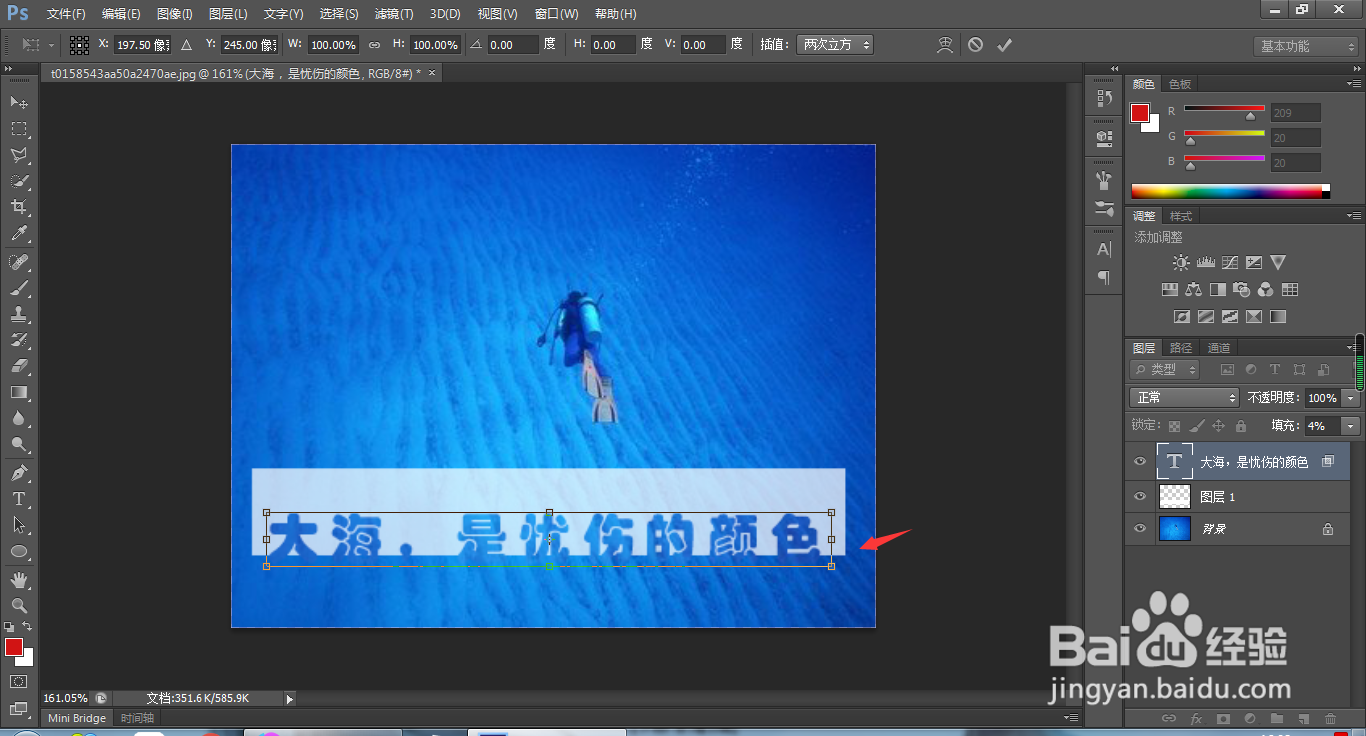
6、效果图如下

1、打开ps,拖进一张背景图片

2、新建一个图层,选择矩形工具,建立一个矩形选区,填充一个颜色,不透明度改一下
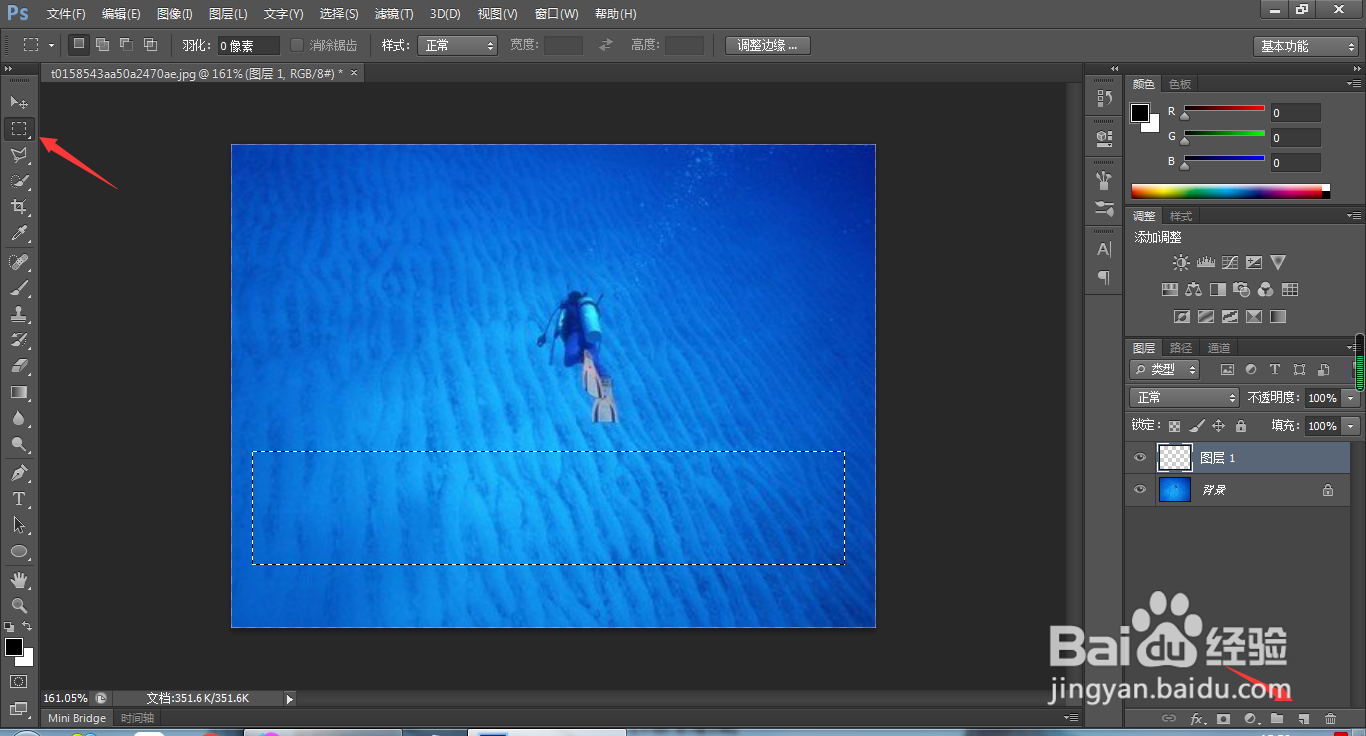
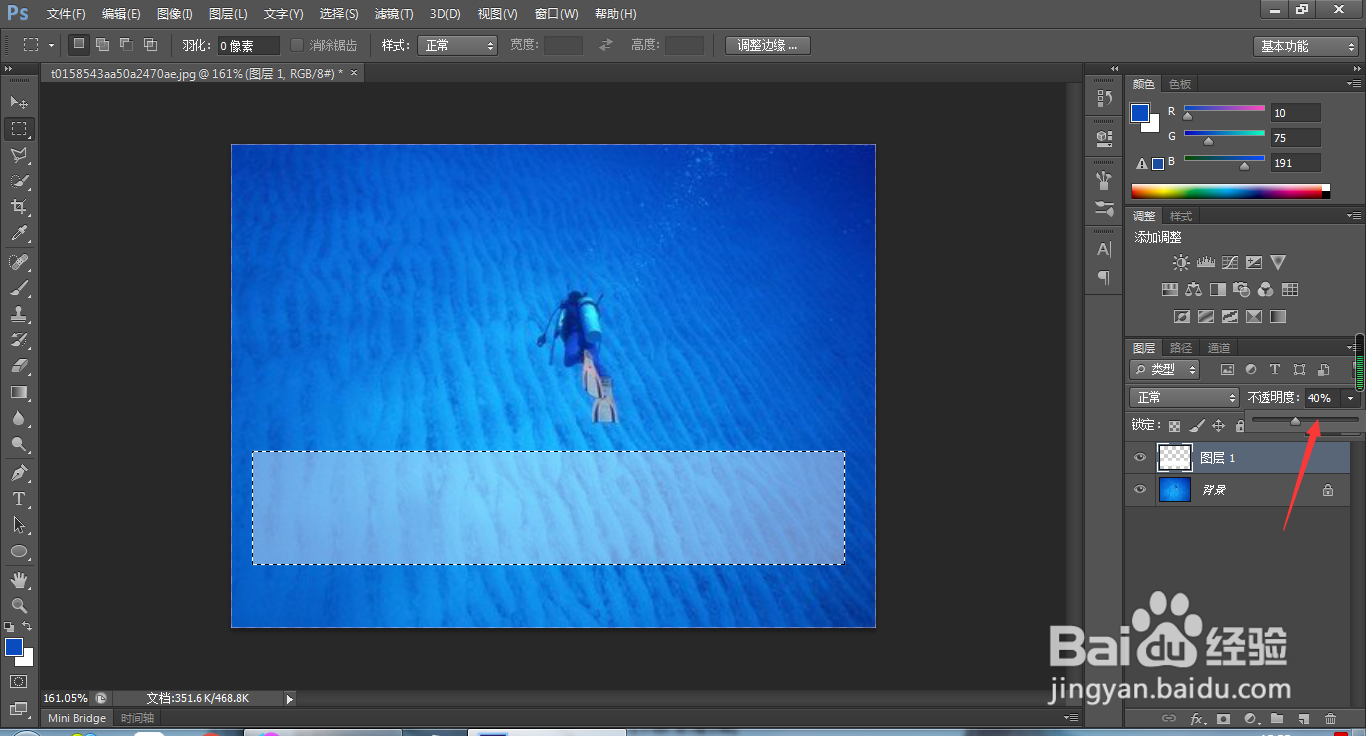
3、点击文字面板,输入字体,然后点击移动工具,选择字体和矩形两个图层,点击居中对齐

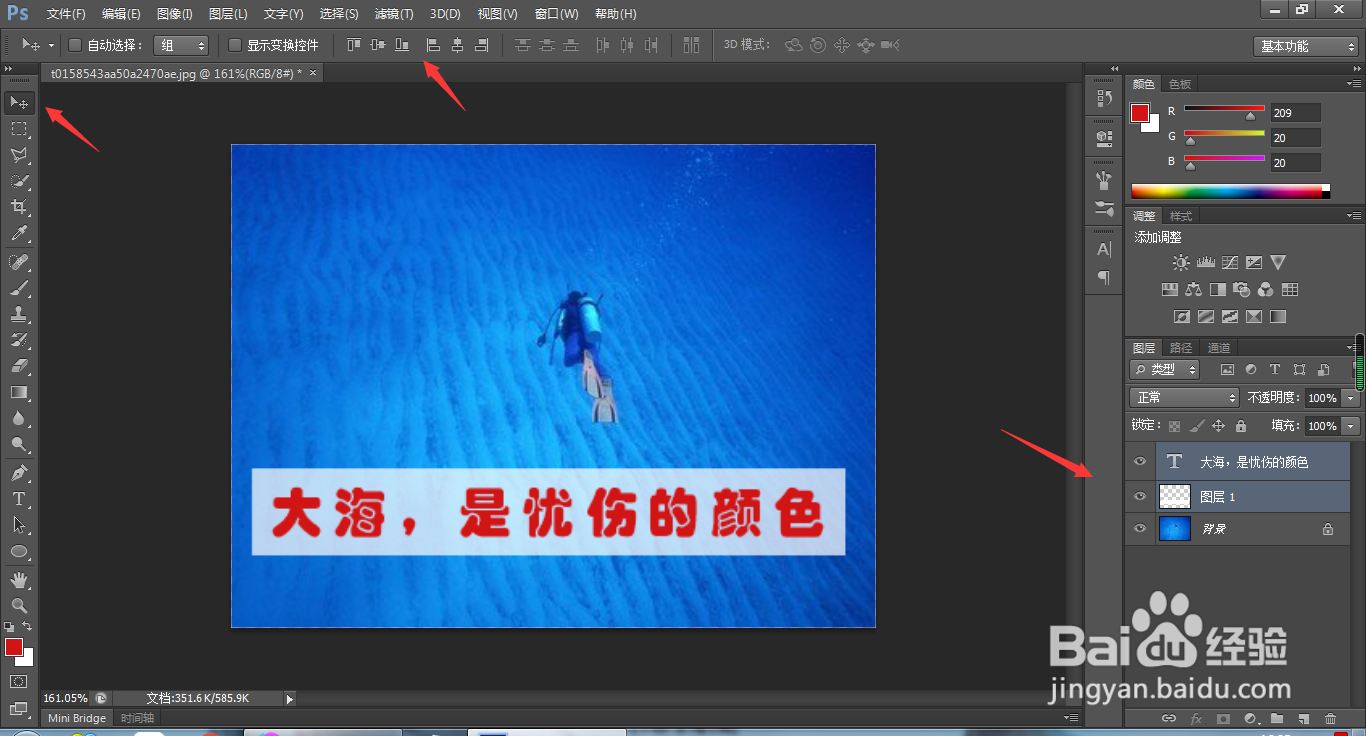
4、左键双击文字图层,在混合面板中调整填充不透明度,挖空选择浅
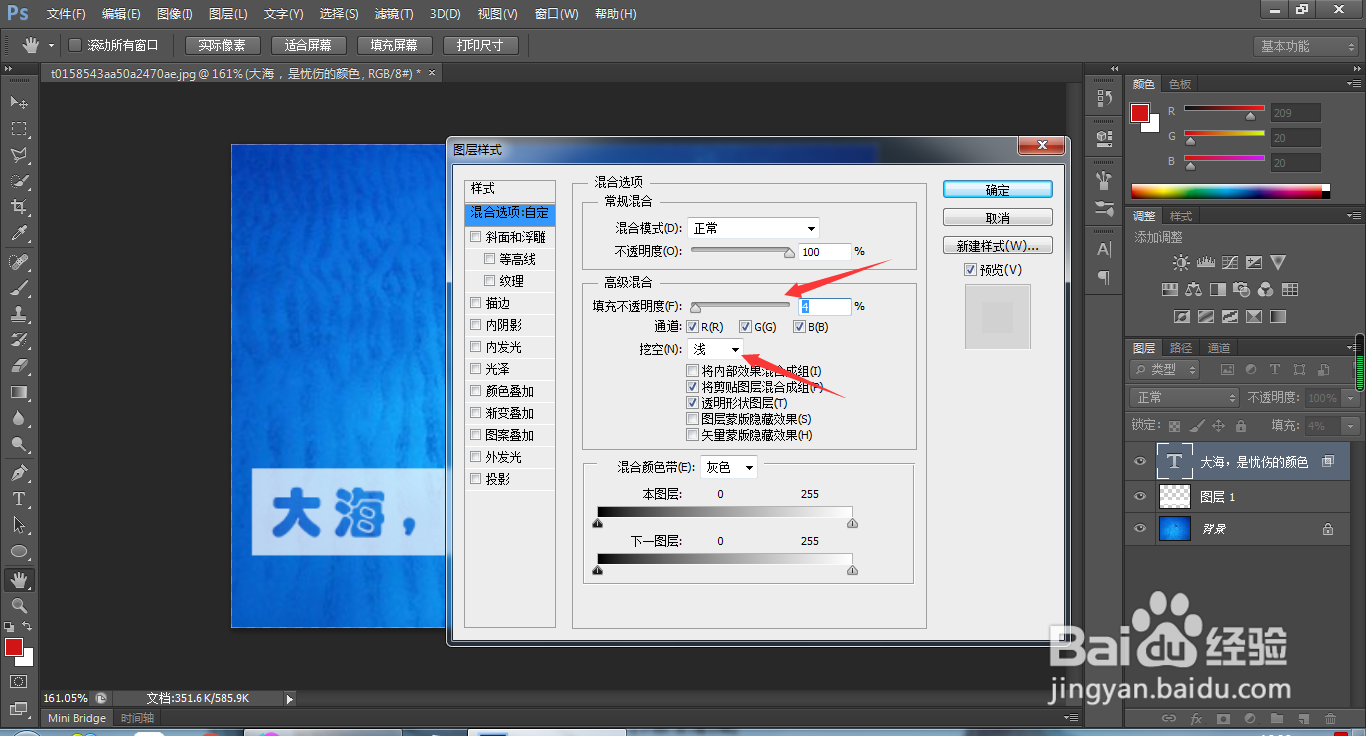
5、这时候文字的挖空效果就做好了,不管怎么调整文字图层位置,都会显示挖空效果
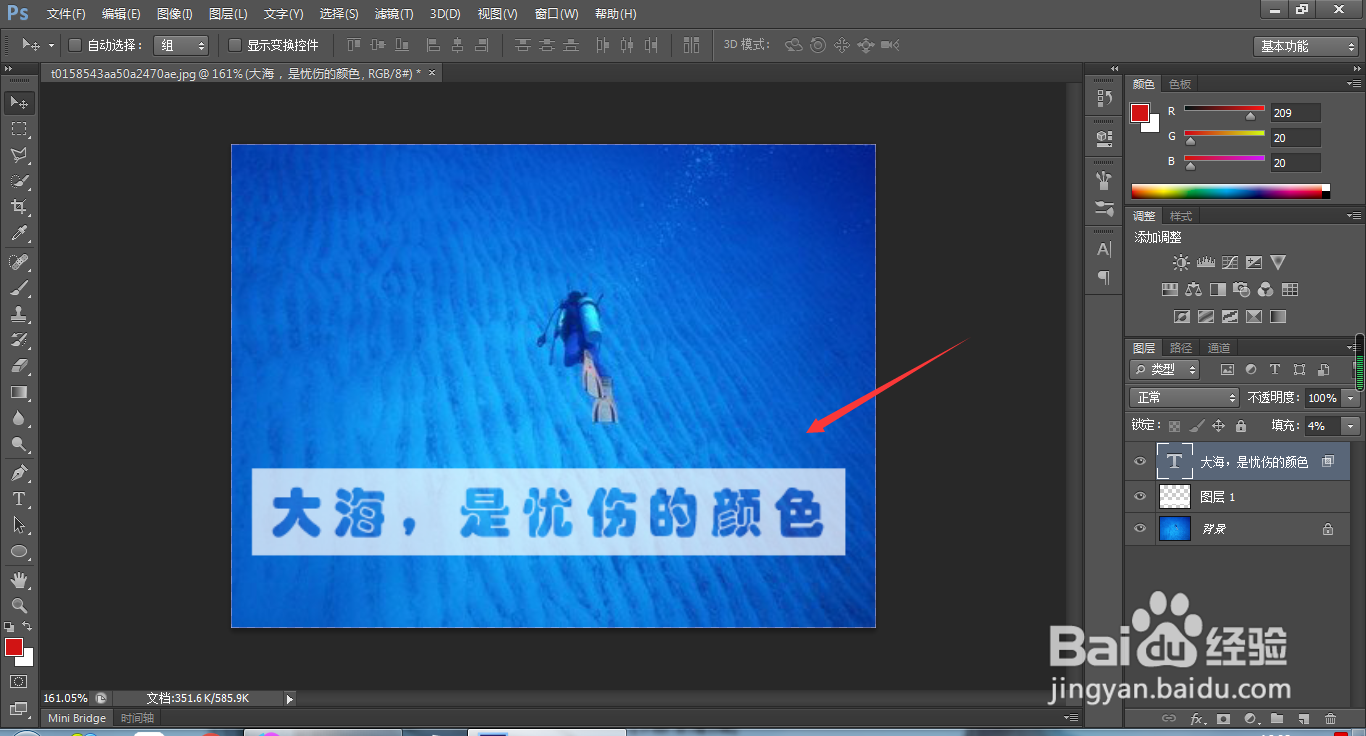
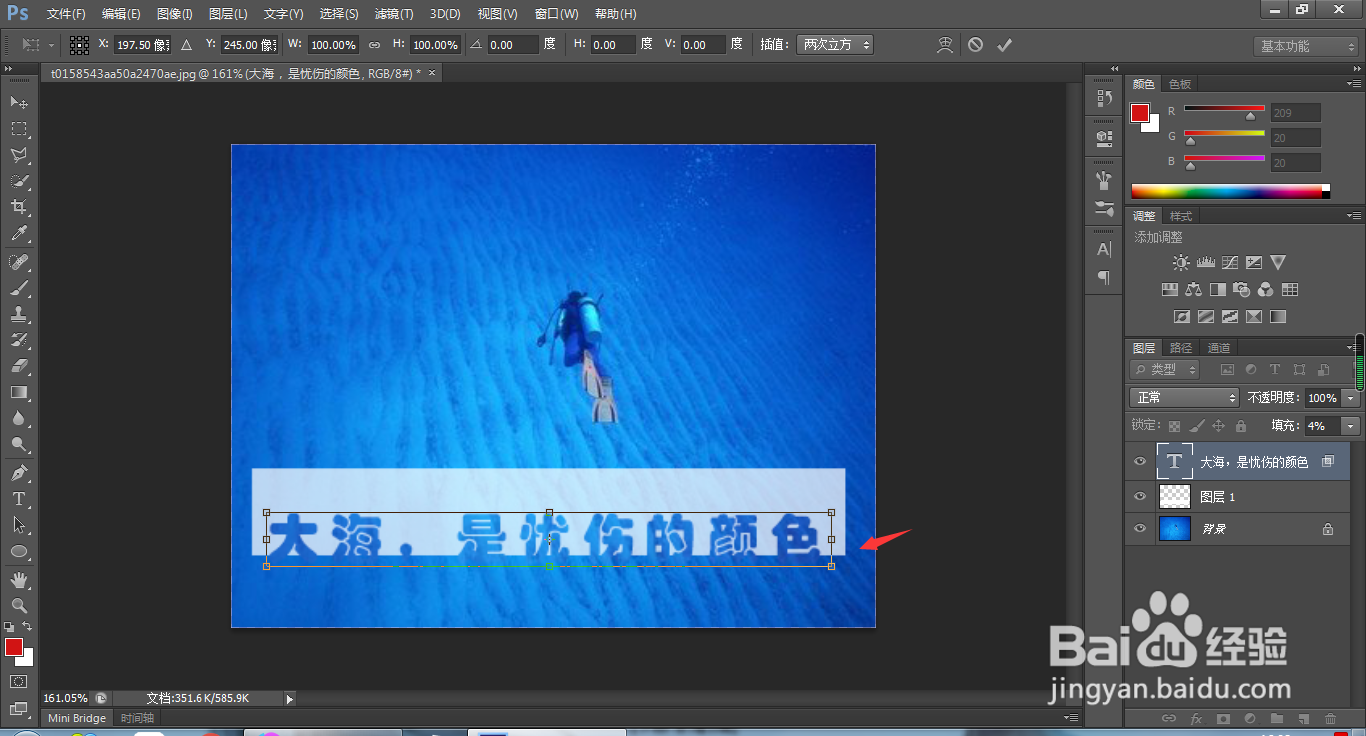
6、效果图如下
